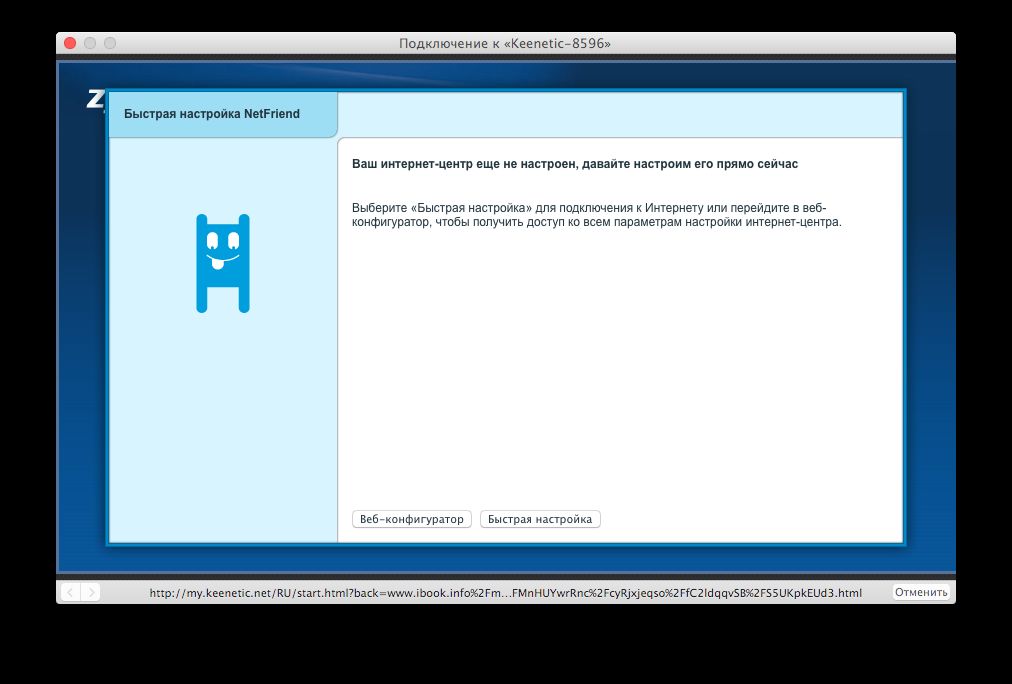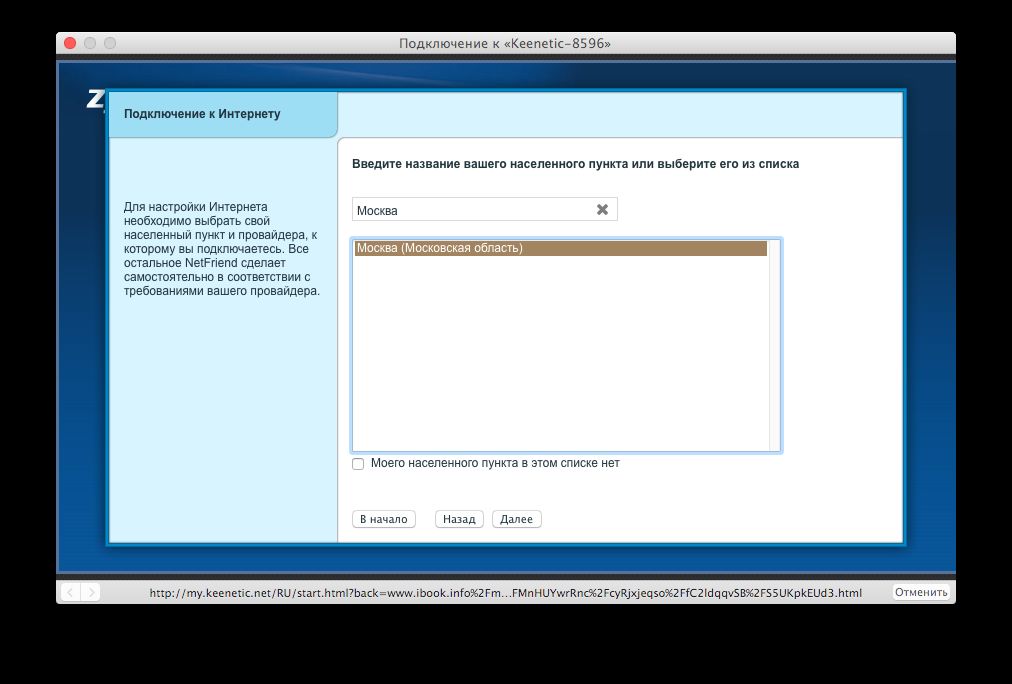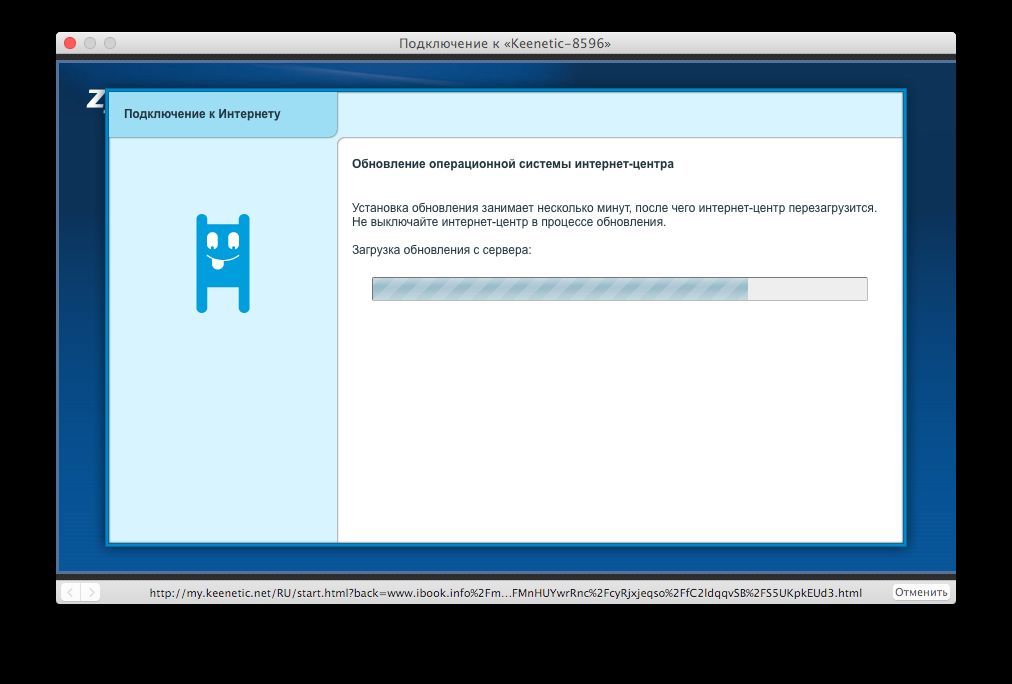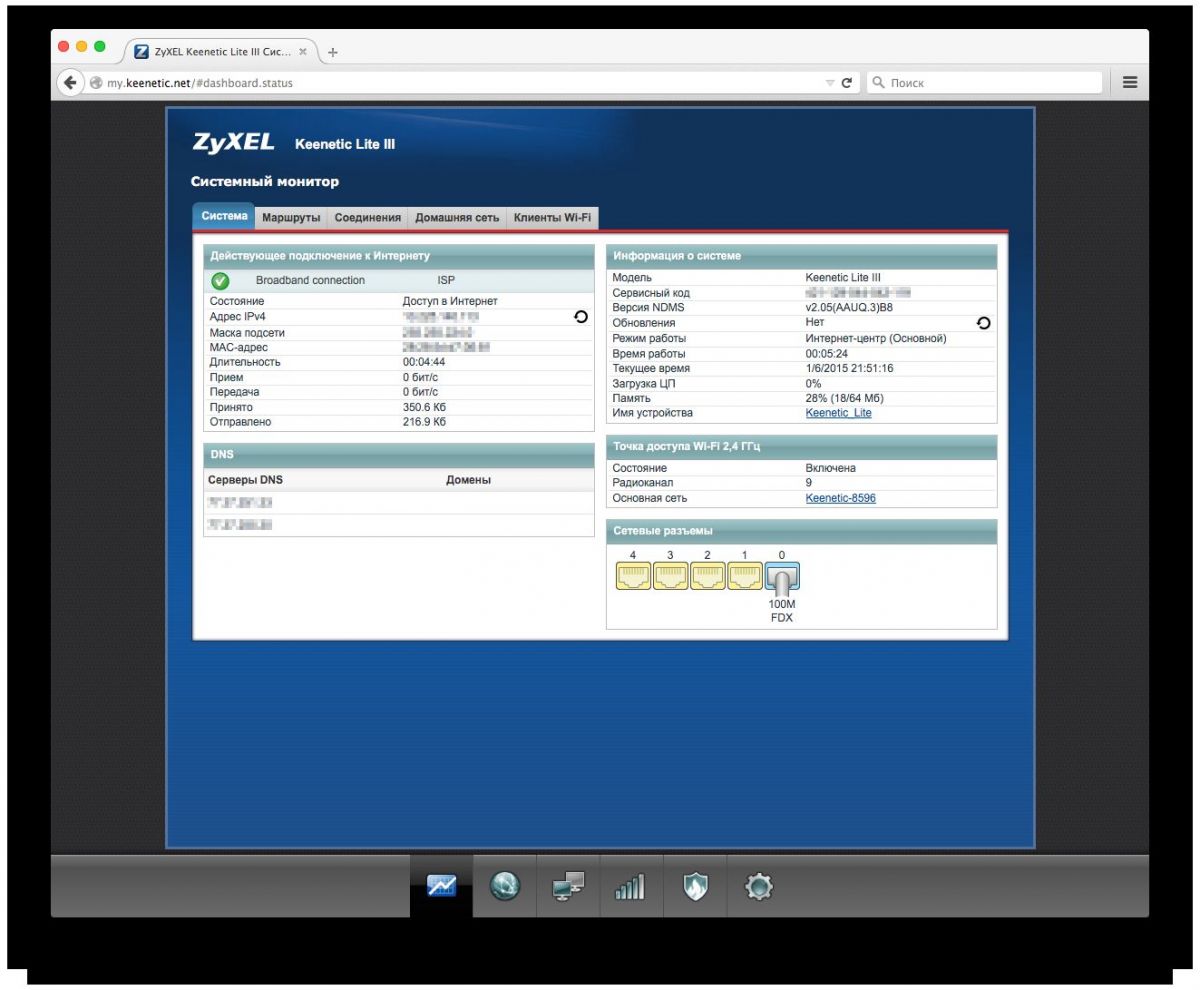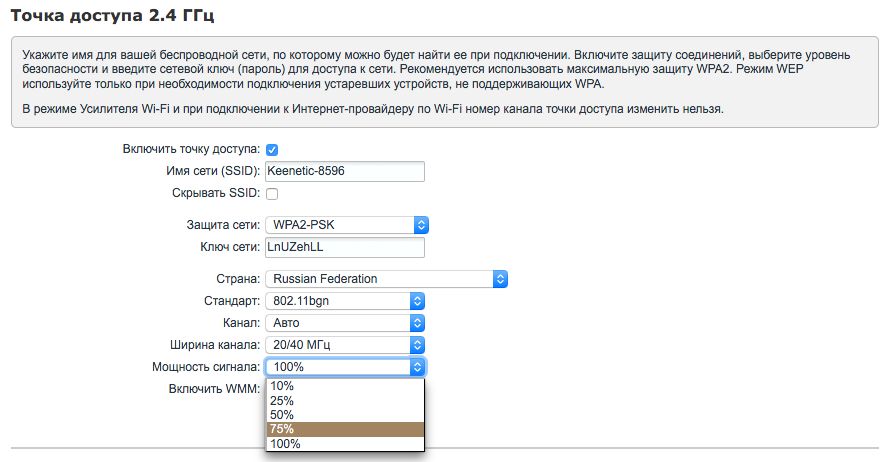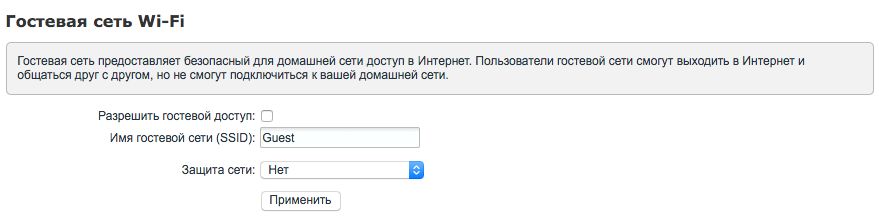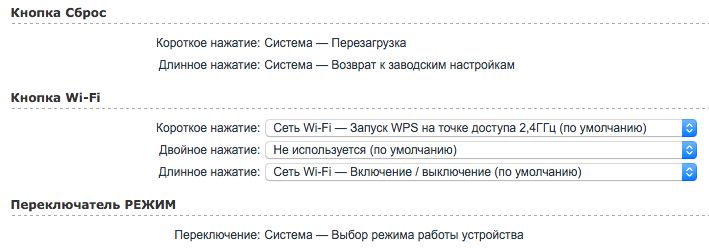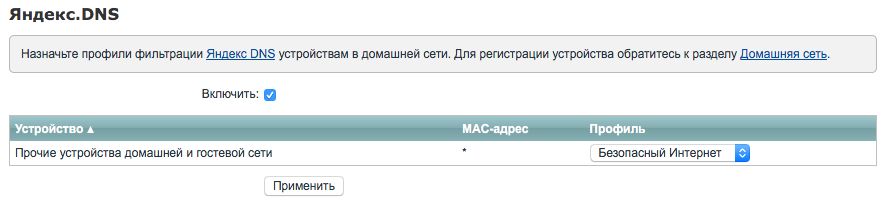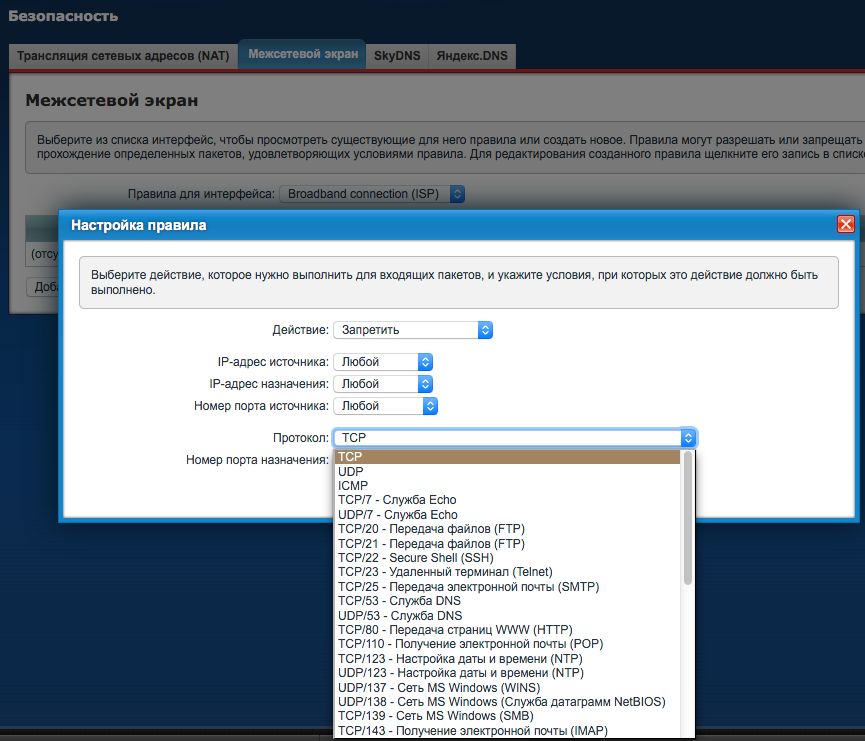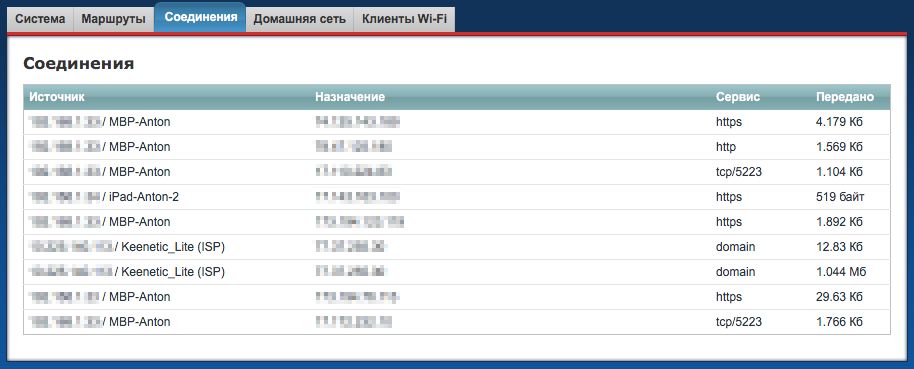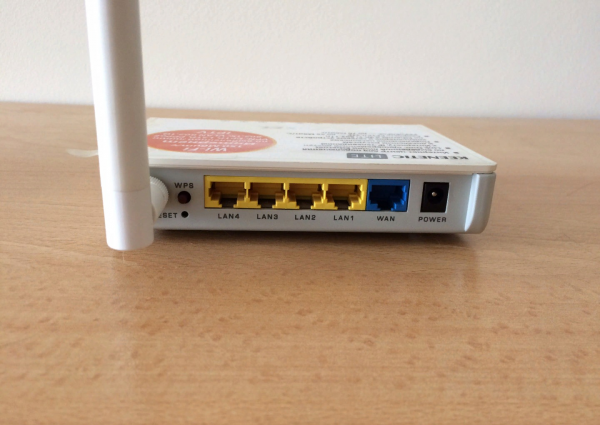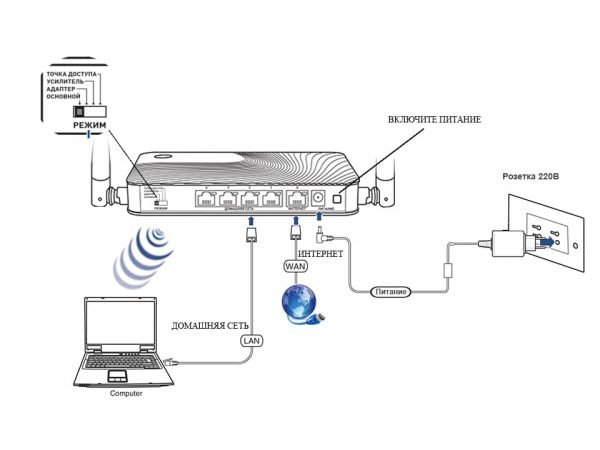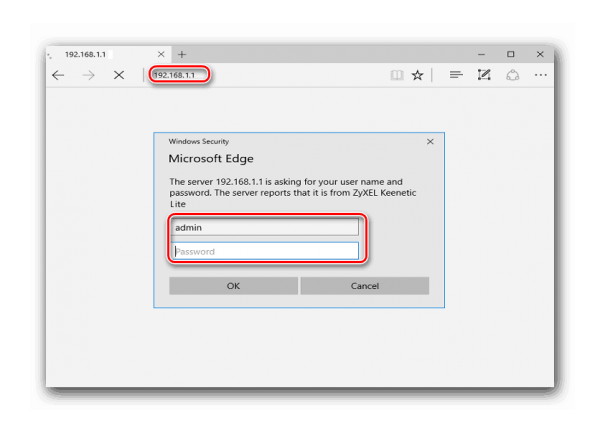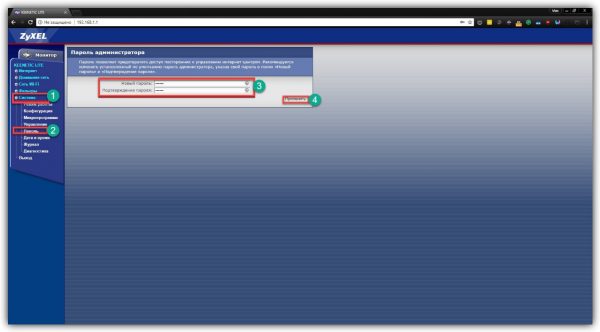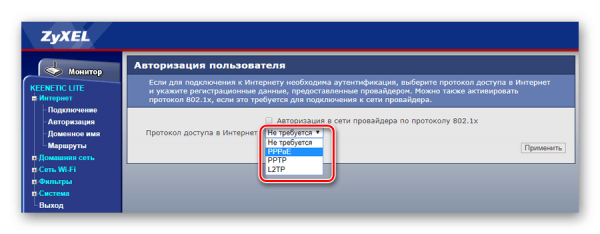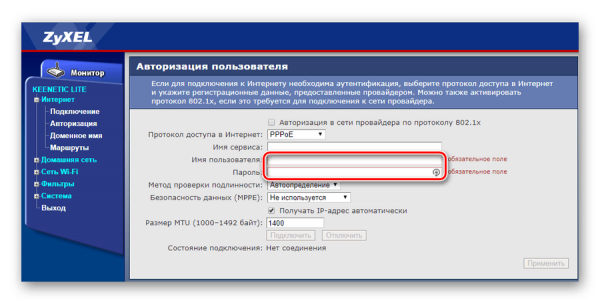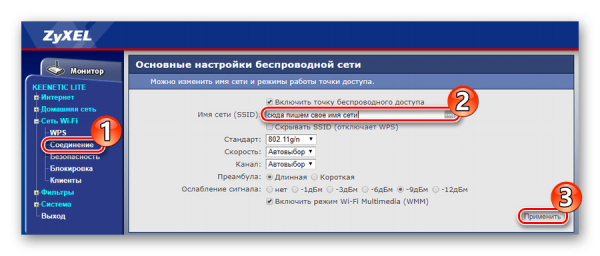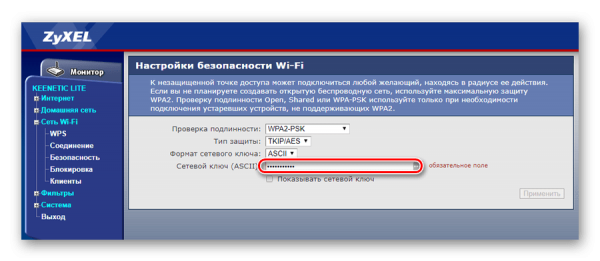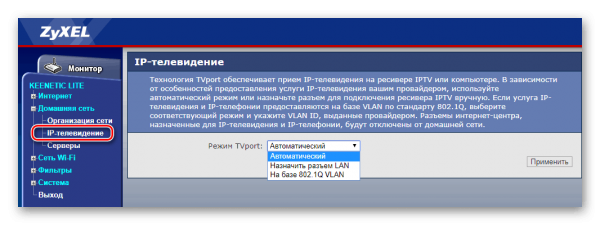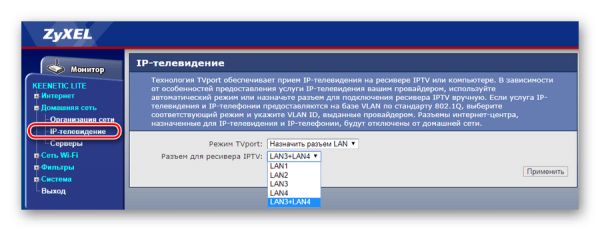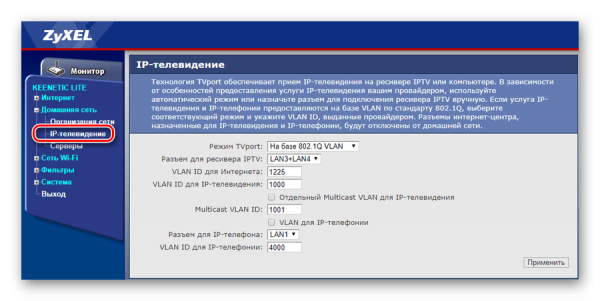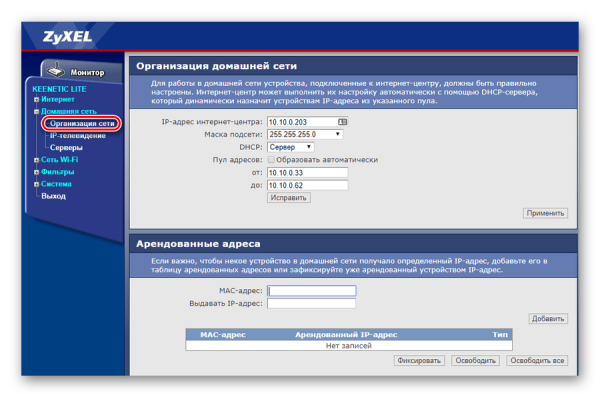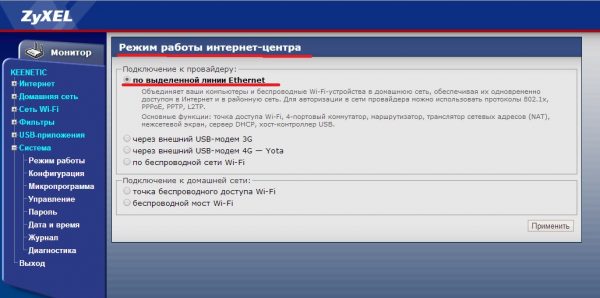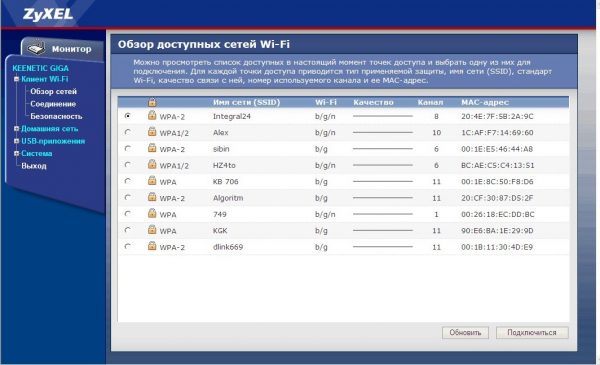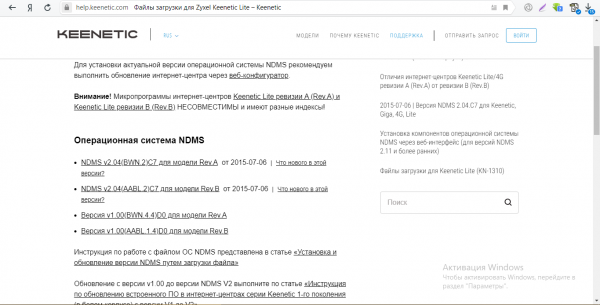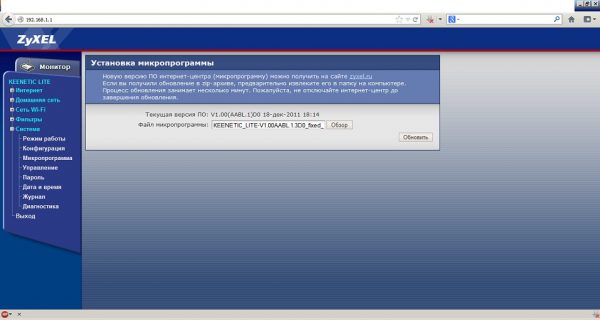В этой статье мы рассмотрим последнюю, младшую, модель линейки интернет-центров Keenetic компании ZyXEL. Кроме Keenetic Lite в нее входят старший Keenetic и Keenetic 4G. Разобраться в моделях достаточно просто. Lite — базовое устройство, 4G отличается наличием порта USB для установки 3G/4G-модемов, а «просто» Keenetic имеет более производительную платформу, беспроводный модуль с поддержкой 300 Мбит/с MIMO 2T2R, а его порт USB умеет работать не только с модемами, но и с принтерами и накопителями. Позиционирование моделей получилось очень четким — выбрать нужную из них совсем просто. На наш взгляд, производитель несколько слукавил, добавив слово «Lite» — никаких ограничений или сокращений в устройстве нет, скорее наоборот — другие модели имеют отличия относительно этой, базовой. Хотя, конечно, дело не в названиях, тем более что в реальной жизни они мало влияют на работоспособность и впечатления пользователей.
Общие черты всех устройств включают в себя: основанную на Linux прошивку с поддержкой всех современных стандартов подключения к интернету, универсальную утилиту NetFriend для быстрой настройки устройств, совместимость с сетями всех популярных отечественных провайдеров, технологию LinkDuo для одновременной работы с сетью провайдера и интернетом, поддержку IPTV, в том числе и в режиме мультикаст по Wi-Fi.
Комплект поставки
С точки зрения упаковки и комплекта поставки к продуктам ZyXEL давно нет никаких претензий. Большинство устройств поставляется исключительно в локализованном варианте — на коробке вся информация представлена на русском языке (включая описание, характеристики, сценарии использования), а в комплекте идет полноценное печатное руководство тоже на русском.
Кроме устройства и инструкции в комплекте есть блок питания (импульсный на 12 В 1 А), патч-корд, антенна Wi-Fi (5 дБи), компакт-диск с описаниями и программой NetFriend, гарантийный талон и несколько устаревшая фигурка ZyXEL omni.
Внешний вид
Дизайн новой линейки устройств наследует вариант, разработанный для прошлого поколения. Верхняя крышка — белый глянцевый пластик, вторая часть корпуса — из светло-серой матовой пластмассы. Новая элементная база позволила существенно уменьшить внешние размеры — Keenetic Lite уместился в 14×11×3 см (без учета подключений и антенны — за счет них глубина увеличивается до 14,5 см).
На переднем крае размещаются индикаторы: питание, статус беспроводного соединения, подключения к интернету и активности проводных портов. Также на верхней крышке есть кнопка WPS. Боковые стороны имеют решетки пассивной вентиляции, чего вполне достаточно для всех режимов эксплуатации устройства. Но, разумеется, не рекомендуется устанавливать интернет-центр в сильно стесненном месте или закрывать решетки. Сзади можно увидеть привычные проводные порты (1×WAN+4×LAN), гнездо для подключения блока питания, кнопку сброса и разъем для антенны.
Корпус имеет возможность крепления на стену, а при горизонтальной установке опирается на четыре ножки, пара из которых резиновые.
Аппаратная конфигурация
Устройство выполнено на базе однокристальной системы Ralink RT3050, включающей процессорное ядро архитектуры MIPS с тактовой частотой 320 МГц, пятипортовый Ethernet-коммутатор и радиомодуль стандарта 802.11n в конфигурации 1T1R (максимальная скоростью передачи данных до 150 Мбит/с). Объем оперативной памяти в данной модели составляет 32 МБ, а флеш для хранения прошивки имеет размер 4 МБ. Никаких дополнительных разъемов, кроме антенного, на плате нет. Разъем консольного порта на плате не распаян.
Сама печатная плата очень компактна — всего около 10×9 сантиметров. При этом она допускает вариант с установкой второго модуля оперативной памяти и второго радиоканала.
Настройка и возможности
Самым простым способом для настройки устройства стоит признать комплектную утилиту NetFriend. С ней обычно достаточно указать провайдера (в списке несколько сотен вариантов настройки для России и СНГ) и данные для подключения из договора — все остальное она сделает сама.
Кроме настройки интернет-подключения, ее можно использовать и для установки параметров Wi-Fi и IPTV, включения трансляции портов и подготовки файла диагностики устройства для отправки в техподдержку.
Если же требуется полный контроль над всеми функциями, то можно использовать привычный wеb-интерфейс — в нем, кстати, представлен только русский язык. Организация вполне привычная — дерево меню в левой части окна и основное поле для просмотра и изменения параметров на основной площади экрана.
Первое, что видит пользователь после входа — страницу с текущим состоянием устройства. На ней приводится информация по подключению к интернету (включая текущие скорости и объем переданных и принятых данных), статусу всех портов, состоянию процессора и оперативной памяти, времени работы, версии прошивки и так далее. Причем многие элементы имеют гиперссылки на соответствующие страницы с настройками.
Варианты подключения к сети Интернет, поддерживаемые устройством со штатной прошивкой, закрывают подавляющее большинство альтернатив: статический или динамический IP-адрес, PPTP, L2TP и PPPoE. Дополнительно можно задействовать авторизацию по протоколу 802.1x. Предусмотрена ручная настройка IP-адресов, изменение MAC-адреса и значения MTU, опция сохранения TTL (позволяет «замаскировать» присутствие роутер для некоторых провайдеров), а также настройка параметров VPN-подключений. Также можно выбрать сетевое имя устройства и включить поддержку протокола UPnP.
Дополнительно пользователь может использовать встроенный клиент DDNS с несколькими популярными сервисами для установки внешнего доменного имени, а в случае сложной структуры сети провайдера можно запрограммировать собственные маршруты.
Настройки локального сегмента сети включают в себя выбор IP-адреса интернет-центра, опции DHCP-сервера (включая выбор пула и резервирование адресов), а также настройку IPTV. Для этой функции можно выбрать один или два физических порта для подключения приставки (двух приставок) или указать параметры VLAN (устройство поддерживает виртуальные локальные сети согласно стандарта 802.1Q). Важной особенностью является трансляция мультикаста на нужный порт аппаратными средствами. В этом случае высокая загрузка процессора (например при работе с P2P) мало влияет на качество телевизионной картинки. Также возможна трансляция мультикаста и по Wi-Fi, но надо понимать, гарантий производительности беспроводного соединения никто не дает, да и остальным клиентам будет несладко. Для акцентирования на возможностях работы с IPTV производитель даже придумал специальное название — «технология TVport». Отметим, что в нее входит и автоматическая настройка работы с ТВ-приставкой и в большинстве случаев пользователю не нужно делать совсем никаких настроек.
Не обошлось и без таблицы для перенаправления портов. Каждая запись включает в себя IP-адрес клиента, начальный и конечный номера портов, тип протокола и название. К сожалению, в данной версии прошивки внешние и внутренние порты должны совпадать по номерам, что не всегда удобно. Отметим, что возможность изменения номера порта (PAT) уже появилась в текущей бета-версии микропрограммы.
Дополнительно в этом разделе можно настроить прохождение пакетов WOL («пробуждение по сети») из интернета в домашнюю сеть. Кроме того, можно использовать функцию для перенаправления всех возможных портов на определенного клиента в локальном сегменте.
Встроенная точка доступа имеет свою группу настроек. Можно выбрать имя сети, набор реализуемых стандартов, уровень передачи сигнала и канал. Из режимов безопасности поддерживаются WEP и WPA/WPA2-PSK, а дополнением к ним служат «белый» и «черный» списки MAC-адресов беспроводных клиентов. Отметим и поддержку функции WPS, которая существенно упрощает первичное подключение беспроводных устройств. На отдельной странице приводится таблица с текущими беспроводными клиентами с указанием их адресов, уровня сигнала и времени работы.
Встроенные системы ограничения доступа состоят из фильтров MAC- и IP-адресов, блокировки сервисов и фильтра по URL. В первом случае пользователь может составить «белые» или «черные» списки клиентов, которым будет запрещен или разрешен доступ в интернет. Блокировка сервисов работает с указанием номеров портов удаленных систем и протокола и сразу для всех клиентов и всех серверов, что не очень удобно. Фильтр URL позволяет указать кодовые слова, при появлении которых в ссылке доступ по протоколу http будет блокироваться (только для стандартных портов).
В последней группе — «Система» — собраны стандартные для рассматриваемого класса устройств опции по сохранению/восстановлению/сбросу конфигурации, обновлению прошивки, изменению пароля администратора, настройке встроенных часов. Кроме них, есть страница для включения удаленного управления системой через браузер и telnet, причем можно поменять номера портов этих сервисов. Встроенный журнал событий не имеет каких-либо настроек, кроме отправки на сервер syslog. Через web-интерфейс доступны и две диагностические утилиты — ping и nslookup.
В этой же группе есть важная опция по выбору режима работы интернет-центра. Конечно, большинство пользователей будет использовать его именно как Ethernet-маршрутизатор, но есть и другие варианты: подключение к интернету по Wi-Fi (для клиентов в этом случае можно использовать все пять проводных портов), точка доступа Wi-Fi и беспроводной мост.
В целом веб-интерфейс удобный, понятный и быстрый. Русский язык в интерфейсе и текстах с пояснением расположенных на ней опций нареканий не вызывает — все описано однозначно и доходчиво.
Набор возможностей стандартен для современных многофункциональных устройств. Заслуживающая упоминания технология LinkDuo не требует настроек и работает по умолчанию во всех вариантах подключения к интернету по выделенной линии.
Производительность
Первоначально устройство тестировалось с прошивкой версии V1.00(BWN2b)D0, вышедшей в статусе бета в декабря 2010 года. Но в середине марта вышел уже финальный релиз версии V1.00(BWN.2)D0 и синтетические тесты, результаты которых приводятся на графиках далее в статье, были проведены с ним. Мы пока не тестируем устройства с протоколом PPPoE, однако по информации от производителя, обновление в большей степени касается именно этого режима. Так что пользователи с этим типом подключения к сети Интернет смогут теперь работать практически на полной скорости сетевого порта.
Перед тестами производительности с использованием специализированного бенчмарка, мы проверили работу устройства на двух доступных нам интернет-провайдерах.
Первый из них — «Билайн», услуга «Домашний интернет», скорость 10 Мбит/с. С настройкой интернет-центра не было никаких проблем — NetFriend за пару минут подключил домашнюю сеть к интернету. Устройство вело себя на линии стабильно, полностью вырабатывая достаточно скромную по современным меркам тарифную скорость. Повышенная нагрузка в виде загрузки файлов по протоколу BitTorrent тоже оказалась ему по зубам — за двое суток постоянной работы в этом режиме не было ни одного сбоя, а скорость обмена P2P-трафиком была максимальной для тарифного плана.
Второй канал не имел ограничения по скорости, так что на нем мы проверили максимальные возможности устройства. Подключение к интернет-провайдеру в этом случае было прямое (без использования туннелирования или авторизации). Скорость доступа к локальным и удаленным ресурсам ограничивалась скоростью порта в 100 Мбит/с. В режиме загрузки файлов из сети P2P устройство обеспечило максимальную скорость на уровне 64—72 Мбит/с и общее число подключений более 300. При этом доступ в интернет работал нормально, а web-интерфейс интернет-центра быстро отзывался на действия пользователя. По информации от производителя, такое поведение интернет-центров Keenetic было специально реализовано в их прошивке, чтобы, например, ненастроенный клиент BitTorrent не создавал сложностей другим видам трафика, в частности http для просмотра интернет-страниц и при обращении к веб-интерфейсу. Безусловно, такое поведение необходимо записать в плюсы рассматриваемой модели. У других устройств этого класса часто приходится специально подбирать параметры P2P-клиента для обеспечения надежной и комфортной работы.
Тестирование в программе IxChariot создает заметно большую нагрузку, чем подавляющее большинство стандартных реальных сценариев использования сетевого оборудования. Мы провели синтетические тесты в режимах прямого Ethernet-подключения, PPTP и L2TP. Здесь и далее — цифры в Мбит/с.
Результаты показывают, что Keenetic Lite способен успешно загружать информацию из сети Интернет на скоростях около 95 Мбит/с в случае прямого подключения и 52/44 Мбит/с для PPTP/L2TP соответственно. Так что подавляющее большинство лимитированных по скорости тарифных планов вполне укладываются в его возможности. В то же время надо отметить, что если целью является работа на неограниченном по скорости тарифе, то есть на реальных 100 Мбит/с, то это будет возможным только при прямом подключении.
Второй тест отражает работу технологии LinkDuo — одновременного доступа к локальным ресурсам провайдера и интернету в режимах PPTP/L2TP.
Как видно по цифрам, устройство достаточно неплохо распределяет нагрузку в этом сценарии использования. В то же время рассчитывать на полные 100 Мбит/с суммарно не приходится.
Последний тест — проверка скорости беспроводной сети. Клиентом выступает ноутбук с адаптером Intel 5350. Расстояние между антеннами — около пяти метров по прямой без препятствий. Во время теста в эфире было несколько соседних сетей, но уровень их сигнала был незначительный. Точка доступа настраивалась на работу с WPA2-PSK.
Нужно отметить, что с декабрьской прошивкой мы получили цифры порядка 40—50 Мбит/с и уже одно это можно было бы назвать неплохим результатом. Однако мартовское обновление показало просто фантастический результат для использованного типа радиоблока 1T1R — около 70 Мбит/с при передаче в одну сторону. При этом в режиме полного дуплекса скорость приема данных меняется незначительно — до 62 Мбит/с. В целом показанная производительность примерно в три раза выше, чем у массовых представителей 802.11g.
Характерное для устройств нового стандарта увеличение покрытия беспроводной сети объективно оценить достаточно сложно. Но отметим, что субъективно радиомодуль в данном случае получился действительно «дальнобойный».
Выводы
Завершая знакомство с новой серией Keenetic компании ZyXEL, можно сказать, что прошло оно вполне успешно. Протестированное сегодня устройство работает стабильно, поддерживает все современные варианты обеспечения доступа к интернету, технологию IPTV и беспроводной стандарт 802.11n.
Формальный набор функций и аппаратных параметров вполне характерен для начального сегмента. Ничего явно необычного здесь мы не видим. Но надо обязательно отметить совместимость в рамках одной официальной прошивки со всеми распространенными в России вариантами подключения к интернету, поддержку нескольких вариантов IPTV и технологию LinkDuo. Начинающим пользователям по вкусу придется программа NetFriend, которой во многих случаях достаточно для успешной интеграции устройства в домашнюю сеть.
Что же касается производительности, то рассмотренную младшую модель линейки можно рекомендовать пользователям с подключениями PPTP/L2TP на скоростях 30—50 Мбит/с, а с прямым подключением интернет-центр обеспечивает практически полные 100 Мбит/с. Также по результатам тестов отметим стабильную работу устройства при высокой нагрузке в сетях P2P.
Скорость беспроводного подключения примерно в три раза выше, чем у стандарта 802.11g, что является отличным результатом для установленного приемопередатчика Wi-Fi.
Надо заметить, что введение новой платформы ZyXEL прошло без серьезных проблем, и немалую роль в этом сыграл большой опыт компании по работе с отечественными провайдерами и сильная команда программистов.
Интернет-центр ZyXEL Keenetic Lite уже широко представлен в отечественных магазинах. Рекомендованная стоимость этой, младшей в линейке, модели составляла 1900 рублей в момент анонса, но на текущий момент ее реально приобрести заметно дешевле. Средняя розничная цена рассмотренной модели в Москве, актуальная на момент чтения вами данной статьи, составляет $27(188).
Роутеры стали неотъемлемой частью нашей повседневной жизни. Они обеспечивают нам стабильное и быстрое подключение к сети Интернет. Однако, среди множества моделей на рынке очень сложно выбрать оптимальный вариант, который удовлетворит наши потребности. В этой статье мы рассмотрим роутер Zyxel Keenetic Lite и его основные характеристики и возможности.
Zyxel Keenetic Lite — это недорогой и функциональный роутер для домашнего использования. Он оснащен новейшей технологией Wi-Fi 6, которая обеспечивает стабильное и быстрое подключение в большом диапазоне частот. Благодаря этому вы сможете наслаждаться высокоскоростным интернетом на всех ваших устройствах.
Одной из ключевых особенностей роутера Zyxel Keenetic Lite является его простота в использовании. Благодаря интуитивно понятному интерфейсу вы сможете быстро настроить роутер и настроить параметры подключения. Кроме того, устройство поддерживает функцию автоматической оптимизации канала Wi-Fi, что позволяет сделать ваше подключение еще более стабильным и скоростным.
Роутер Zyxel Keenetic Lite обладает мощной процессорной платформой, которая обеспечивает высокую производительность и низкое энергопотребление. Благодаря этому вы сможете запускать практически любые современные приложения и игры на всех ваших устройствах без задержек и перебоев в работе. Кроме того, роутер обладает различными защитными функциями, которые обеспечат безопасность вашей сети и защитят от внешних угроз.
Содержание
- Роутер Zyxel Keenetic Lite: основные характеристики и возможности
- Описание роутера Zyxel Keenetic Lite
- Основные характеристики
- Возможности роутера
Роутер Zyxel Keenetic Lite: основные характеристики и возможности
Вот основные характеристики и возможности роутера Zyxel Keenetic Lite:
- Скорость передачи данных: роутер поддерживает высокую скорость передачи данных до 300 Мбит/с, что обеспечивает быстрое соединение с Интернетом и стабильную работу сети.
- Беспроводное соединение: роутер поддерживает беспроводную связь Wi-Fi 802.11n, что позволяет подключаться к Интернету без проводов и наслаждаться высокой скоростью передачи данных.
- Безопасность: роутер обладает надежной системой защиты, которая обеспечивает безопасность вашей сети. Он поддерживает различные методы шифрования Wi-Fi, включая WPA2, что защищает вашу сеть от несанкционированного доступа.
- Гостевая сеть: роутер имеет функцию гостевой сети, которая позволяет создать отдельную Wi-Fi сеть для гостей. Таким образом, вы можете предоставить им доступ в Интернет, не раскрывая пароль от основной сети.
- Удобное управление: роутер поставляется с удобным и понятным пользовательским интерфейсом. Вы можете настроить все параметры сети через веб-интерфейс, что делает использование роутера максимально простым и удобным.
- Поддержка сетевых протоколов: роутер поддерживает различные сетевые протоколы, включая IPv4 и IPv6. Это позволяет совместимость с различными устройствами и обеспечивает стабильную работу сети.
Роутер Zyxel Keenetic Lite – это надежное и функциональное устройство, которое поможет вам создать быстрое и стабильное подключение к Интернету. Он обладает высокой скоростью передачи данных, различными функциями безопасности и удобным пользовательским интерфейсом.
Описание роутера Zyxel Keenetic Lite
Одной из главных особенностей данной модели роутера является поддержка стандарта Wi-Fi 802.11n, что обеспечивает высокую скорость передачи данных и широкий радиус действия сети. Благодаря этому пользователи могут наслаждаться безпроводным доступом к интернету и передавать файлы между устройствами без задержек и потери качества.
Зyxel Keenetic Lite также оснащен портами Ethernet, что позволяет легко подключаться к проводной сети и обмениваться данными с другими устройствами. Благодаря этой функции, роутер может быть использован не только для сетевого подключения домашних устройств, но и для создания локальной сети в офисных условиях.
Одна из важных функций роутера Zyxel Keenetic Lite — это возможность создания гостевой сети Wi-Fi. Это позволяет удобно и безопасно предоставлять доступ к интернету гостям, необходимых ограничений для подключения и передачи данных на основной сети.
Для обеспечения безопасности соединения, роутер Zyxel Keenetic Lite поддерживает такие функции, как фильтрация пакетов, защита от атак из сети, защита Wi-Fi сети паролем и многое другое. Это помогает предотвратить вторжение в сеть и защищает пользователей от возможного хищения данных.
Роутер Zyxel Keenetic Lite также предоставляет функцию управления доступом, которая позволяет родителям контролировать время доступа к интернету для своих детей или ограничивать доступ к определенным сайтам и приложениям. Это позволяет создать безопасную среду для детей и контролировать их интернет-активность.
Компактный размер и стильный дизайн роутера Zyxel Keenetic Lite позволяют легко интегрировать его в любой интерьер, не выделяясь среди других устройств.
В целом, роутер Zyxel Keenetic Lite предоставляет широкий набор функций и возможностей для обеспечения качественной и стабильной сетевой связи. Благодаря своей надежности и доступной цене, он является отличным выбором для домашних и небольших офисных сетей.
Основные характеристики
| Размеры | 145 x 95 x 28 мм |
| Вес | 150 грамм |
| Порты |
|
| Беспроводные интерфейсы |
|
| Процессор | 500 МГц |
| Память | 64 Мб DDR RAM |
| Поддержка VPN | Да |
| Поддержка IPv6 | Да |
| Управление через веб-интерфейс | Да |
| Защита от внешних угроз | Firewall, NAT |
Такие основные характеристики позволяют роутеру Zyxel Keenetic Lite обеспечивать стабильное подключение к Интернету, обеспечивать высокую скорость передачи данных и обеспечивать безопасность сети.
Возможности роутера
Роутер Zyxel Keenetic Lite предлагает широкий набор функций для обеспечения удобства и безопасности в использовании сети.
Одной из основных возможностей роутера является поддержка беспроводной связи по стандарту Wi-Fi. Благодаря этому пользователи могут подключать к сети различные устройства, такие как ноутбуки, смартфоны, планшеты и т.д. Быстрая скорость передачи данных и широкий диапазон действия позволят использовать интернет в любом уголке дома или офиса.
Роутер также обладает Ethernet-портами, что позволяет подключать устройства по проводной сети. Это особенно актуально для стационарных компьютеров или медиа-плееров, которые требуют стабильного и быстрого интернет-соединения.
Встроенная система безопасности позволяет защитить сеть от несанкционированного доступа. Маршрутизатор поддерживает шифрование данных по протоколу WPA2-PSK, обеспечивая защиту от хакеров. Также роутер позволяет настраивать ограничение доступа к определенным сайтам или контенту, блокировать определенные порты и фильтровать пакеты данных
Роутер Zyxel Keenetic Lite поддерживает различные функции для оптимизации работы сети. Например, функция «Трафик Менеджер» позволяет управлять пропускной способностью разных устройств в сети, предоставляя больше ресурсов для приоритетных задач. Также имеется функция «Родительский Контроль», которая позволяет ограничить доступ к определенным сайтам или установить временные ограничения на использование интернета для детей.
| Возможности роутера: | Описание |
|---|---|
| Wi-Fi | Поддержка беспроводной связи по стандарту Wi-Fi. |
| Ethernet-порты | Возможность подключать устройства по проводной сети. |
| Система безопасности | Защита сети от несанкционированного доступа. |
| Функции оптимизации | Управление пропускной способностью сети, родительский контроль. |
При текущей экономической ситуации особенно остро стоит вопрос соотношения цены и качества техники, ведь на передний план выходят наиболее удачные и сбалансированные продукты, способные порадовать пользователя разумным набором возможностей за умеренную стоимость. Поэтому особенно приятно, когда в ситуации не самого выгодного курса валют за 1600 рублей можно приобрести не просто качественный беспроводной маршрутизатор, а целый сетевой комбайн, предлагающий немного больше, чем вы могли бы от него ожидать.
Технические характеристики Zyxel Keenetic Lite III
| Стандарт | Wi-Fi IEEE 802.11 b/g/n (до 300 Мбит/сек) |
| Диапазон частот | 2,4 ГГц |
| Процессор | MIPS(R) 24KEc 580 МГц MediaTek MT7620N |
| Память | DDR SDRAM 64 Мбайт |
| IP-телевидение | TVport |
| Антенны | две штуки, 3 дБи (несъемные) |
Дизайн и эргономика
Если вы раньше имели опыт использования роутеров компании Zyxel, то вас не удивит внешний вид и этого устройства. Традиционно роутер имеет две вращающиеся мощные всенаправленные антенны. Корпус устройства имеет свою изюминку: торцы матовые, нижняя и верхняя крышки глянцевые, но верхняя имеет интересную текстуру, состоящую из внедренных в глянцевую поверхность волнистых линий с матовой обработкой. На верхней крышке расположен логотип Zyxel и кнопка с пиктограммой Wi-Fi. Эта кнопка играет важную практическую роль, о которой мы расскажем ниже.
На заднем торце роутера расположено пять сетевых разъемов RJ-45, четыре из которых обозначены желтым цветом (для домашней сети) и один синим (для кабеля провайдера). Там же расположена и кнопка отключения питания и 4-позиционный рычажок для переключения режимов работы: «основной» (для использования с DSL-модемами), «адаптер» (для подключения Smart TV, IP-телефонов и других устройств), «усилитель» (для расширения зоны покрытия другой беспроводной сети и борьбы с мертвыми зонами) и «точка доступа» (для создания Wi-Fi на базе сетевого подключения).
Кстати, в последнем режиме можно использовать любой из пяти портов для подключения к домашней сети устройств с Ethernet-разъемом. Боковые стороны корпуса Zyxel Keenetic Lite III имеют вентиляцинные отверстия, при этом на правом торце в ячейках решетки спряталась кнопка сброса, для нажатия которой вам понабодится скрепка. Фронтальная торцевая часть имеет индикаторы зеленого цвета. Индикаторы имеют не слишком высокую яркость, поэтому не раздражают даже в темное время суток, однако функции отключения индикаторов нет.
На задней панели устройства есть резиновые ножки, а также посадочные места для крепления шурупами к стене. Поворотные антенны позволяют оптимально расположить роутер как на столе, так и на стене в самых разных положениях: правда, для лучшей связи производитель все же рекомендует следить за тем, чтобы антенны всегда были расположены вертикально.
«Раздача» Интернета
Разумеется, для большинства людей подобные устройства нужны в первую очередь для организации беспроводного доступа в сеть у себя в квартире, офисе или любом другом помещении, поэтому логично начать именно с этой базовой возможности. Забегая вперед сразу отметим, что Zyxel Keenetic Lite III отлично справляется со своим основным назначением, не «режет» скорость, «пробивает» стены в квартире даже лучше, чем многие другие Wi-Fi-роутеры известных производителей в этой же ценовой категории, поэтому ждать какого-то подвоха в работе устройства не стоит.
Более того, для маленьких квартир даже имеет смысл ослабить сигнал Wi-Fi в настройках, так как он может быть избыточным. Роутер честно справляется с «раздачей» трафика на высокоскоростных тарифах, не помеха ему и параллельная работа нескольких устройств, а также фоновая работа торрент-клиента.
На что еще способен?
● Функция Wi-Fi репитера (усилителя сигнала)
● Поддержка IPTV STB, Smart TV и DLNA-устройств
● Организация домашней сети с удаленным VPN-доступом через Интернет
● Работа с NAS накопителями и медиасерверами
● Работа с домашними системами видеонаблюдения
● Подключение любых устройств, имеющих Ethernet порт
● Работа в роли проводного маршрутизатора
Например, Wi-Fi-роутер можно подключить одновременно к нескольким провайдерам таким образом, если в случае возникновения неполадок у одного оператора, устройство автоматически задействовало резервный канал связи.
Все это может быть полезно, если ваша работа тесно связана с сетью, и вы не можете позволить себе терять доступ в Интернет даже на короткое время, ожидая устранения технического сбоя со стороны провайдера. Кроме того, Zyxel Keenetic Lite III может «получать» Интернет по Wi-Fi, и по нему же его раздавать.
Сразу же вы получаете возможность использовать в качестве источника доступа в сеть, например, другую беспроводную точку доступа или даже смартфон, который в свою очередь может раздавать Интернет по Wi-Fi, и, разумеется, аналогичным образом могут быть использованы и различные беспроводные модемы, работающие с мобильными сетями и т.п.
Настройки
Zyxel Keenetic Lite III имеет серьезное преимущество перед множеством других продуктов, которое заключается в наличие великолепного экспресс-режима настройки, позволяющего безопасно настроить устройство за несколько минут даже неподготовленному пользователю. Для быстрого начала работы достаточно вставить кабель провайдера в синий разъем, включить роутер в розетку и подключиться к Wi-Fi сети с компьютера (название сети, логин и пароль написаны на наклейке на нижней стороне корпуса).
При первом подключении вас встретит дружелюбный мастер настройки, предусматривающий экспресс-настройку на основе оптимизированных шаблонов конфигурации для реально существующих провайдеров. Все что от вас требуется, это лишь последовательно ответить на простые вопросы в пошаговом меню, указать город проживания и выбрать название вашего провайдера из списка, после чего устройство само настроится и перезагрузится.
Соединившись еще раз с Wi-Fi сетью уже после перезагрузки устройства можно сразу же начинать пользоваться Интернетом. Также очень удобно, что при первом запуске Zyxel Keenetic Lite III может самостоятельно проверять наличие обновления ПО и предлагать перепрошить устройство в случае обнаружения новых улучшенных версий отдельных компонентов, появления новых функций.
Для более детальной настройки интернет-центра нужно зайти на страницу my.keenetic.net. Интерфейс тонкой настройки работает практически без задержек, имеет подсказки и максимально функционален.
Все меню разбито на разделы, обозначенные иконками в нижней части: Системный монитор, Интернет, Домашняя сеть, сеть Wi-Fi, Безопасность, Система. Внутри каждого из разделов расположено множество вкладок, четко структурирующих опции и настройки.
Для нетребовательных пользователей в настройках в первую очередь могут быть полезны опции в разделе Сеть Wi-Fi, где можно сменить название сети, тип шифрования, а также уменьшить или увеличить мощность сигнала антенн.
Здесь же можно легко создать гостевую сеть, позволяющую другим пользователям пользоваться Интернетом, не давая им доступ к вашей домашней сети.
В разделе Система также находятся опции для настройки действий для аппаратной кнопки с пиктограммой Wi-Fi на верхней части устройства. Можно выбирать различные сценарии действий для короткого, двойного и длинного нажатия, выбирая опции из выпадающего списка.
В разделе Безопасность есть возможность использовать DNS сервисы SkyDNS или Яндекс.DNS, которые позволяют ускорить загрузку страниц, а также оградить самих себя и своих детей от интернет-мошенничества, вирусов, опасной и нежелательной информации в сети.
Тонкая настройка
Продвинутые пользователи также найдут для себя много интересного в веб-интерфейсе Zyxel Keenetic Lite III. Начнем с того, что в разделе Система есть возможность обновлять ПО устройства, причем можно вручную отдельно устанавливать дополнительные модули, расширяющие возможности Zyxel Keenetic Lite III, также производитель дает возможность по желанию устанавливать бета-версии новейшего ПО.
А, например, поставив галочку напротив пункта VPN-сервер, ваше устройство приобретает новую функцию, позволяющую создавать VPN-сервер для защищенного доступа в домашнюю сеть из Интернета с любого компьютера, смартфона или планшета и т.п. В разделе Безопасность при необходимости можно также тонко настроить межсетевой экран, задав правила выполнения действий для различных входящих пакетов, закрыть порты и многое другое.
Также есть возможность использовать NAT (единый IP-адрес) при выходе всех устройств домашней сети в Интернет. Кроме того, можно создавать правила для статической трансляции сетевых адресов или сетевых адресов и портов транспортного протокола, а также правила для перенаправления всех пакетов, входящих на определенный интерфейс или IP-адрес.
А если вы решили создать свой собственный домашний интернет-сервер, то в разделе Internet вы сможете привязать к нему полноценное доменное имя, воспользовавшись известными сервисами DNS-master.ru, dyndns.com, no-ip.com. Кроме того, одна из сильнейших сторон веб-интерфейса Zyxel Keenetic Lite III — это развитая система мониторинга и удобные инструменты диагностики работы в сети
Настройка через смартфон
Базовые настройки интернет-центра Zyxel Keenetic Lite III можно осуществить также с помощью смартфона через бесплатное приложения ZyXEL NetFriend, доступное для Android- и iOS-устройств. Настройка практически дублирует экспресс-настройку на компьютере, то есть позволяет выбрать из списка простейшие параметры для быстрого начала работы.
Достоинства и недостатки роутера
Плюсы:
- Не «режет» скорость (подходит для любых тарифов до 100 Мбит/с и выше в дуплексе)
- Резервирование доступа Интернет (несколько провайдеров одновременно)
- Оптимизация настроек для большинства известных российских провайдеров
- Полуавтоматический режим экспресс-настройки
- Одновременный доступ к Интернет и ресурсам локальной сети (Link Duo)
- Продвинутые настройки и опции для опытных пользователей
- Быстрый и удобный веб-интерфейс, обновляемое ПО
Минусы:
- Отсутствие USB-разъема
- Маркие глянцевые элементы корпуса
Текст: Антон Копнов
Некоторые роутеры, которые производились двумя компаниями ZyXEL и Keenetic, уже устаревают, как, например, первая модель Lite в линейке. После неё вышли Lite II и Lite III. Тем не менее это «рабочая лошадка», которая до сих пор служит верой и правдой своим владельцам. Как настроить модель Lite, если вдруг на ней слетели параметры?
Краткий обзор Zyxel Keenetic Lite: конструктивные особенности, стоимость
У роутера устаревший дизайн белого цвета. Это первая версия в линейке роутеров Lite от Zyxel Keenetic — есть ещё вторая и третья. У этого варианта всего одна антенна на 5 дБ — она всенаправленная и съёмная (её можно при желании заменить на другую). Индикаторов всего 8: из них 4 показывают состояние локальных портов сзади.
Спереди несколько индикаторов, по которму пользователи определяют, какие функции правильно работают
Кроме домашних выходов есть отдельный синий — для интернета. Слева от выходов большая кнопка WPS и Reset поменьше — она находится в глубине корпуса, чтобы до неё было непросто добраться. Ведь она сбрасывает настройки роутера, который ранее установил пользователь.
Жёлтые выходы используются для локального подключения, а синий — для кабеля провайдера
Стоимость роутера находится в районе 2000 рублей.
Таблица: технические параметры модели Lite
| Поддержка протоколов интернета | PPPoE, PPTP (в том числе с MPPE), L2TP и IEEE 802.1X |
| Беспроводной интерфейс | IEEE 802.11n 150 Мбит/с |
| VLAN | IEEE 802.1Q |
| Блокировка доступа в интернет | на основании MAC-адреса, IP-адреса, URL, TCP/UDP-портов |
| Режимы работы |
|
| Перенаправление портов | ручное/UPnP |
| IGMP | Агент IGMPv1/IGMPv2 (IGMP proxy, IGMP snooping) |
| Межсетевой экран SPI с защитой от DoS-атак | есть |
| Диапазон частот | 2,4 ГГц |
| Защита сети | WEP/WPA-PSK/WPA2-PSK, блокировка по MAC-адресам |
Связать роутер и компьютер — используем кабель
Перед вами кабель Ethernet из комплекта: одну его вилку вставляем в разъём LAN1, а второй — в такое же гнездо, только на компьютере (на стационаре на задней панели блока либо на ноутбуке слева или справа). Если кабеля вдруг не оказалось, подключитесь тогда к «Вай-Фаю» роутера на ПК, предварительно включив его. Но кабельное соединение будет надёжнее, поэтому, если есть возможность, используйте его.
Кабель провайдера подключите к выходу WAN
Проведённый в квартиру кабель провайдера подключаем к голубой розетке на роутере. Включаем его и ждём полной загрузки системы. Компьютер распознаёт локальное подключение.
Что ещё нужно сделать перед настройкой? Проверить параметры сетевой карты — она должна получать от роутера IP и DNS в автоматическом режиме:
- Открываем окно «Панель управления». В «Виндовс 7» это можно сделать через «Пуск», а в Windows 10 — через контекстное меню кнопки «Пуск» (кликните по ней правой клавишей мышки и выберите панель в списке).
- Переходим в «Центр управления сетями».
- Жмём на ссылку слева «Изменение настроек адаптеров».
- Выбираем Ethernet-соединение либо локальную сеть правой клавишей — щёлкаем в небольшом меню по «Свойства».
- Выделяем параметр с упоминанием стандарта IPv4 — раскрываем окошко с его свойствами.
- Ставим автоматическую передачу IP и DNS — сохраняемся и переходим к настройке Lite.
Веб-панель с настройками роутера — как получить к ней доступ
От вас требуется только набрать в адресной строчке абсолютно любого браузера числовой вариант локального адреса — 192.168.1.1. На странице появится окно для авторизации. Чтобы попасть в панель с настройками пишем сначала admin, а потом 1234 (это будет заводской пароль).
Для выхода в настройки используйте слово admin и комбинацию 1234
Удаляем старый пароль от админки и ставим новый
Не забудьте сразу поменять пароль на панель с параметрами роутера. Для этого в левом перечне разделов раскройте «Систему» и зайдите в блок «Пароль». Напишите новый пароль, а затем повторите комбинацию в следующем поле для его подтверждения.
Дважды наберите новый вариант пароля
Настройка разных протоколов (самого интернета)
Сначала подключим роутер к интернету. Для этого нам нужно знать вид протокола, который поддерживает ваш провайдер. Информация указывается в самом документе — соглашении с компанией. Там же записываются все данные настроек — то, что нужно вводить во время отладки подключения. В крайнем случае можно позвонить в поддержку оператора — вам любезно предоставят повторно все данные по телефону.
Как проходит настройка соединения:
- Раскрываем второй блок «Интернет» в списке слева.
- Указываем в меню, какой IP должен использовать роутер — ручной или автоматический. Последний ставим, если у вас подключение идёт по протоколу «Динамический IP», а ручной — если у вас «Статический адрес». Если выбрали ручной, напишите в полях ниже информацию из договора (нужно указать сам адрес и другие параметры, которые ему сопуствуют).
- Переходим на вкладку «Авторизация». Здесь будьте внимательны: если у вас подключение идёт по динамическому либо статическому IP, в меню указываем «Не требуется». Если у вас другой протокол, указываем его. Доступно только три варианта: PPPoE, L2TP либо PPTP.
Выберите стандарт в выпадающем меню
- Если у вас PPPoE, под меню появятся два поля — для имени (логина) и пароля от интернета провайдера. Заполните их, используя информацию из договора. Если у вас L2TP либо PPTP, вам нужно указать тоже логин, пароль и плюс к этому ещё и адрес сервера VPN — найдёте его тоже в договоре. После всех настроек обязательно сохраните параметры.
Напишите логин и пароль для входа в сеть провайдера
Настройка сети «Вай-Фай»
Изначально на роутере Lite настроена беспроводная сеть — устройство раздаёт сигнал, даже если на нём не настроен интернет. Начальные параметры для входа в эту сеть расположены на этикетке сзади.
Но мы всё же изменим некоторые настройки Wi-Fi, в том числе пароль — поставим более сложный:
- Выводим на экран содержимое раздела «Сеть Wi-Fi» (третий в списке). Раскрываем вкладку «Соединение».
- Активируем точку доступа и по желанию ставим новое имя для неё. Используйте для этого английские буквы. Если не знаете, как назвать, оставьте стандартное наименование.
- В стандарте укажите сразу два значения — g и n. Остальные настройки можете не менять. Сохраните все новые параметры с помощью кнопки «Применить».
Измените, если нужно, название вашего «Вай-Фая»
- Перейдите во второй раздел «Безопасность». Как уже догадались, здесь будем писать новый пароль для сети. Выбираем в проверке подлинности защиту WPA2-PSK. В следующем поле пишем сразу ключ безопасности. Сохраняем изменения.
Задайте сложный пароль для сети
Настройка IPTV
Обычно на роутере Lite по умолчанию установлена автоматическая настройка связи между роутером и ТВ-приставкой. Вы просто подключаете приставку к одному из жёлтых разъёмов — отладка происходит сама собой. Однако некоторые провайдеры требуют ручной настройки (выделение отдельного порта либо указание номера VLAN). Как поступаем в этом случае:
- Войдите в подменю «IP-телевидение» в блоке «Домашняя сеть» и поменяйте режим TVport.
Выберите второй или третий режим порта
- Если вам нужно только выделить порт под приставку, выберите гнездо с определённым номером в меню.
Укажите номер порта, в которому вы хотите подключить приставку
- Если нужно ввести идентификатор VLAN, предварительно узнайте его у провайдера, поставьте «На базе 802.1Q VLAN» в выпадающем меню. Выберите разъёмы для домашней сети. Укажите правильные параметры VLAN в соответствующих полях (скорее всего, все данные вы найдёте в своём договоре с провайдером). Щёлкните по «Применить».
Впишите номера VLAN в поля
- Подключите приставку, включите её и телевизор и подождите, пока произойдёт синхронизация.
Локальная сеть LAN и DHCP
Домашнюю сеть обычные пользователи, как правило, не трогают. Но если вам нужно всё же её настроить, используйте следующую инструкцию:
- Переходим в блок «Домашняя сеть» слева. В первом меню «Организация сети» меняем при необходимости адрес интернет-центра (то есть нашего Lite).
- В меню DHCP выбираем значение «Сервер».
- Тут же ниже указываем диапазон адресов в локальной сети (их будут получать устройства, которые будут заходить в точку «Вай-Фай» после ввода пароля от неё). Кликаем по «Применить».
Включите сервер DHCP в настройках локалки
- В меню ниже «Арендованные адреса» можно зарезервировать за каким-то гаджетом сети локальный IP. Для резервирования нужно ввести физический адрес устройства (его MAC — находится на задней панели девайса и в документации) и, конечно же, сам IP-адрес, который будет закреплён за гаджетом.
Zyxel Keenetic Lite и режим повторителя
На роутере Lite режим повторителя настраивается через функцию беспроводного моста:
- Зайдите в раздел «Система». Когда окажетесь в первом меню с перечнем режимов, выберите последнее состояние «Беспроводной мост Wi-Fi». Щёлкните по «Применить».
Выберите последний режим в списке
- Система переключится на новый режим — список разделов с настройками изменится. Откройте блок «Клиент Wi-Fi».
- В первом меню «Обзор сетей» выберите точку доступа основного роутера, к которой нужно подключиться. Нажмите на кнопку справа внизу.
- Введите при необходимости пароль от неё. Задайте пароль для сети репитера. Подождите, пока завершится синхронизация между двумя устройствами.
Подключитесь к своей сети
Сброс настроек до заводских
Для сброса старых пользовательских параметров роутера используйте кнопку Reset сзади. Вам предстоит её зажать на несколько секунд, а затем отпустить, когда индикаторы спереди заморгают. Добраться до небольшой клавиши можно с помощью иголки, тонкой ручки, спички или другого тонкого предмета.
Обновление прошивки Zyxel Keenetic Lite
Иногда сбои в работе сетевого устройства могут быть из-за того, что на нём установлена устаревшая прошивка (ОС). Чтобы её поменять на модели Lite, сделайте следующее:
- Откройте эту страницу официального сайта Keenetic. Загрузите последнюю актуальную версию прошивки для Lite вашей аппаратной версии (Rev.A или Rev.B — обозначение находится на этикетке сзади).
Загрузите прошивку с официального ресурса
- На панели выберите раздел «Система» и вкладку «Микропрограмма».
- С помощью клавиши «Обзор» загрузите в интерфейс с настройками только что скачанный файл. Щёлкните по «Обновить» и дождитесь завершения инсталляции. В это время роутер Lite не трогаем — не жмём на кнопки, настройки никакие не меняем.
Запустите обновление прошивки в интерфейсе
Отзывы о маршрутизаторе
Роутер ZyXEL Keenetic Lite легко настраивается — на веб-панели, которая запускается через простой браузер после подключения роутера к ПК (то есть когда последний находится в локальной сети маршрутизатора). Прежде всего, устанавливаем правильный протокол интернета, чтобы провайдер начала передавать сигнал роутеру. Затем меняем стандартный пароль от «Вай-Фая». Если что-то пошло не так, вы можете всегда сбросить настройки с помощью кнопки Reset сзади.
- Распечатать
Оцените статью:
- 5
- 4
- 3
- 2
- 1
(0 голосов, среднее: 0 из 5)
Поделитесь с друзьями!